- 公開日:
- 更新日:
Apple TVのリモコンアプリについて(iPhoneで操作する)
Apple TVのリモコンを紛失・破損した場合、iPhoneのリモコンアプリが代わりに使用できます。
本記事では、iPhoneにプリインストールされているApple TVのリモコンアプリを使って、Apple TVを操作する方法を説明します。
また、iPhoneのリモコンアプリが接続できない場合の対処法、Macでリモコンを起動できるかどうかの検証についても説明します。
iPhoneでApple TVのリモコンアプリを起動する方法
iPhoneでApple TVのリモコンアプリを起動する方法については、以下のとおりです。
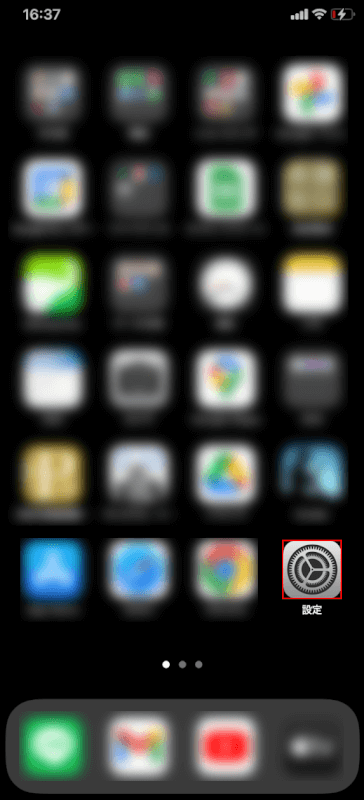
iPhoneで、設定アプリを選択します。
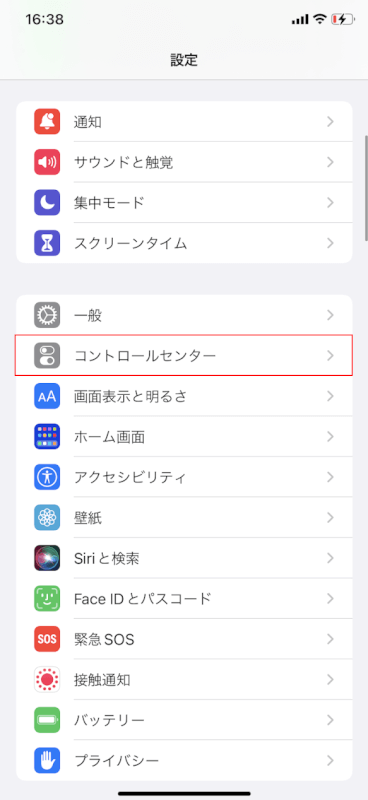
コントロールセンターを選択します。
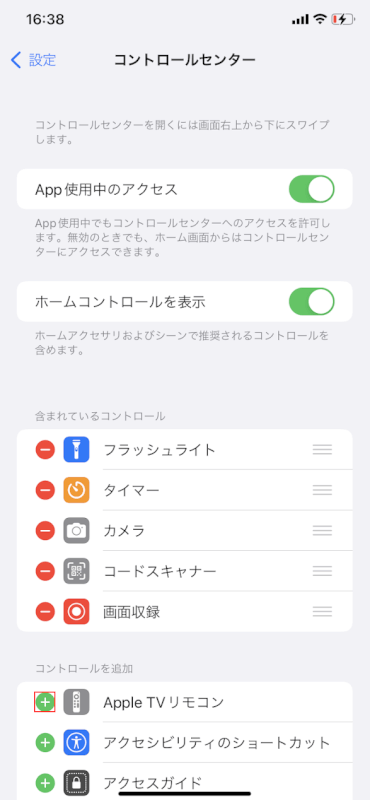
Apple TV リモコンの+を選択します。
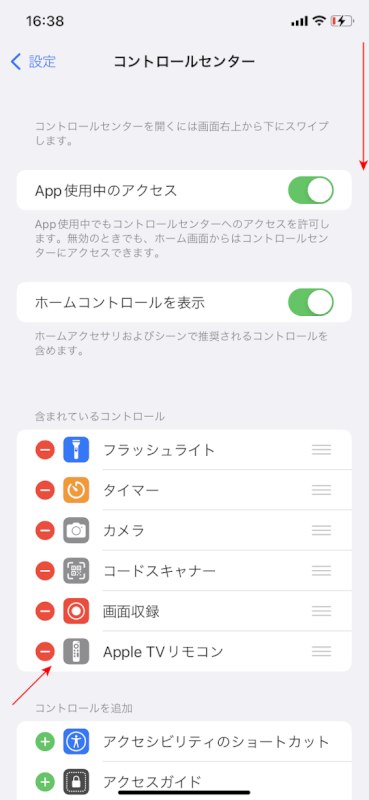
Apple TV リモコンが「含まれているコントロール」に追加されたことを確認します。ここからは、実際にApple TV リモコンを起動したいので、iPhoneの画面右上から下にスワイプしましょう。
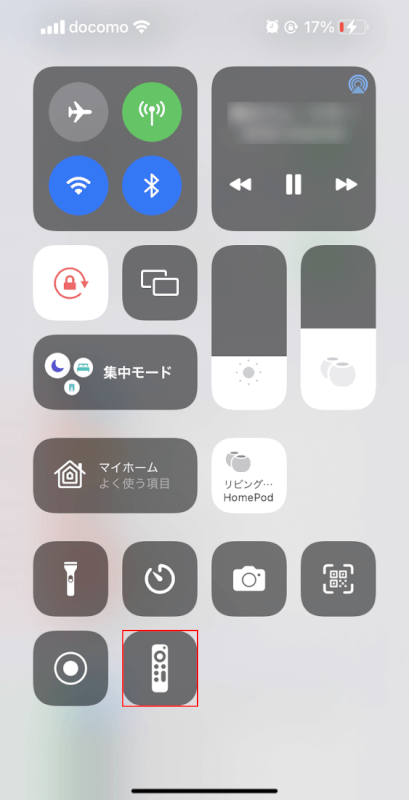
コントロールセンターで、リモコンのアイコンを選択します。
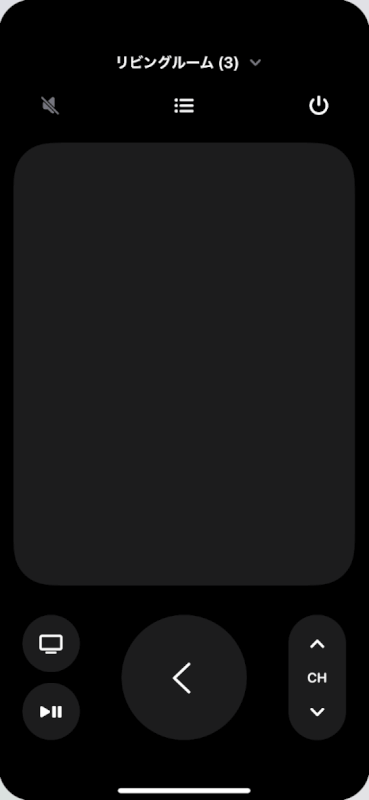
Apple TV リモコンが起動しました。
リモコンアプリの操作方法
下記では、Apple TV リモコンアプリを使う主な6つの方法について説明します。
Apple TVのアクセサリを選択する
複数のApple TVをお持ちの場合、複数のアクセサリ(iPhoneの画面上に表示されるApple TVの名前)からリモコンで操作したいものを選択することができます。
下記では、Apple TV リモコンアプリでアクセサリを変更する方法について説明します。
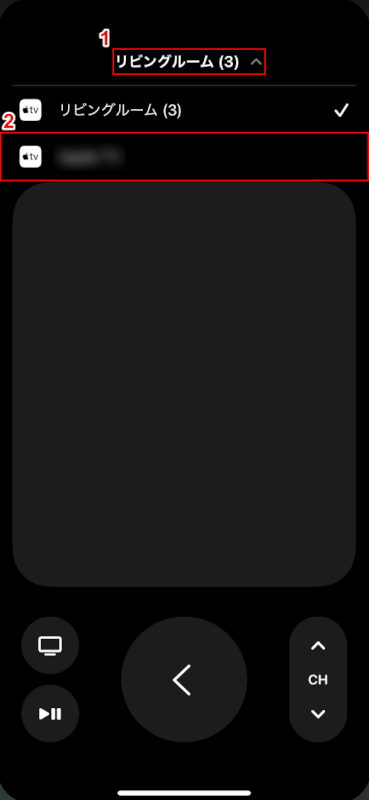
①画面上部にある^、②変更したいApple TVのアクセサリの順に選択すると、リモコンアプリで操作したいApple TVに変更することができます。
電源ボタンをタップする
Apple TV リモコンアプリの電源ボタンをタップすると、Apple TVの電源をオン/オフすることができます。
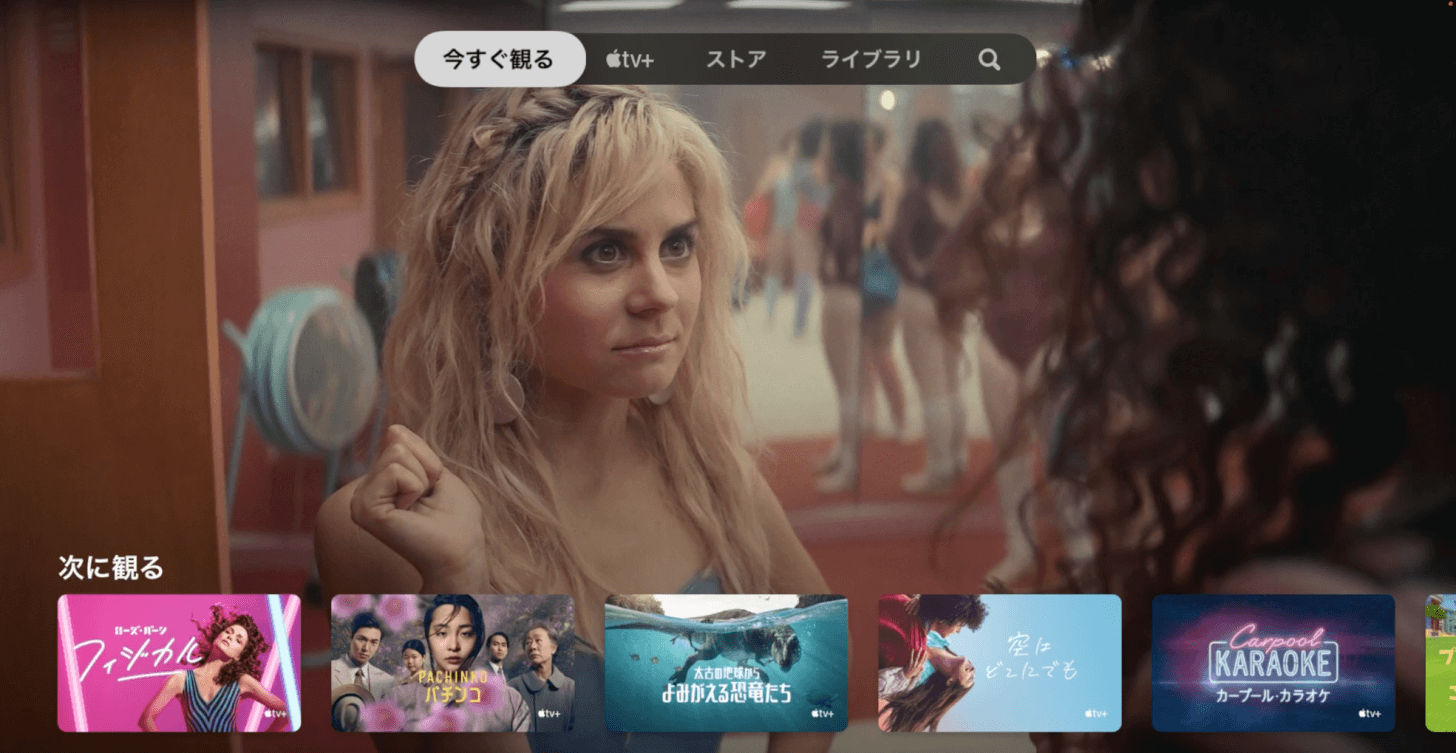
Apple TVがオンの状態になっていることを確認します。
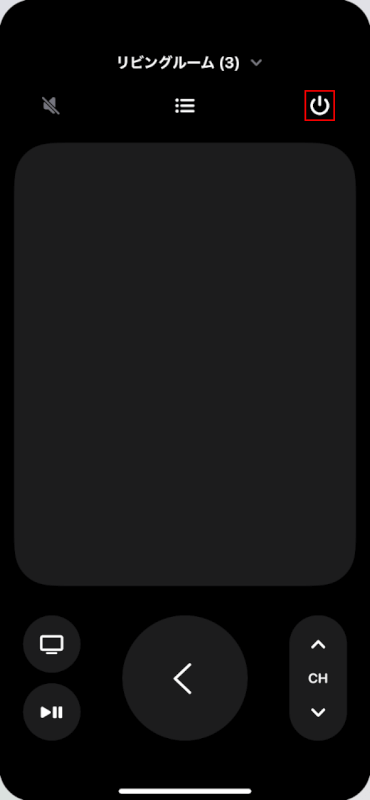
電源ボタンをタップします。
Apple TVの電源がオフになりました。
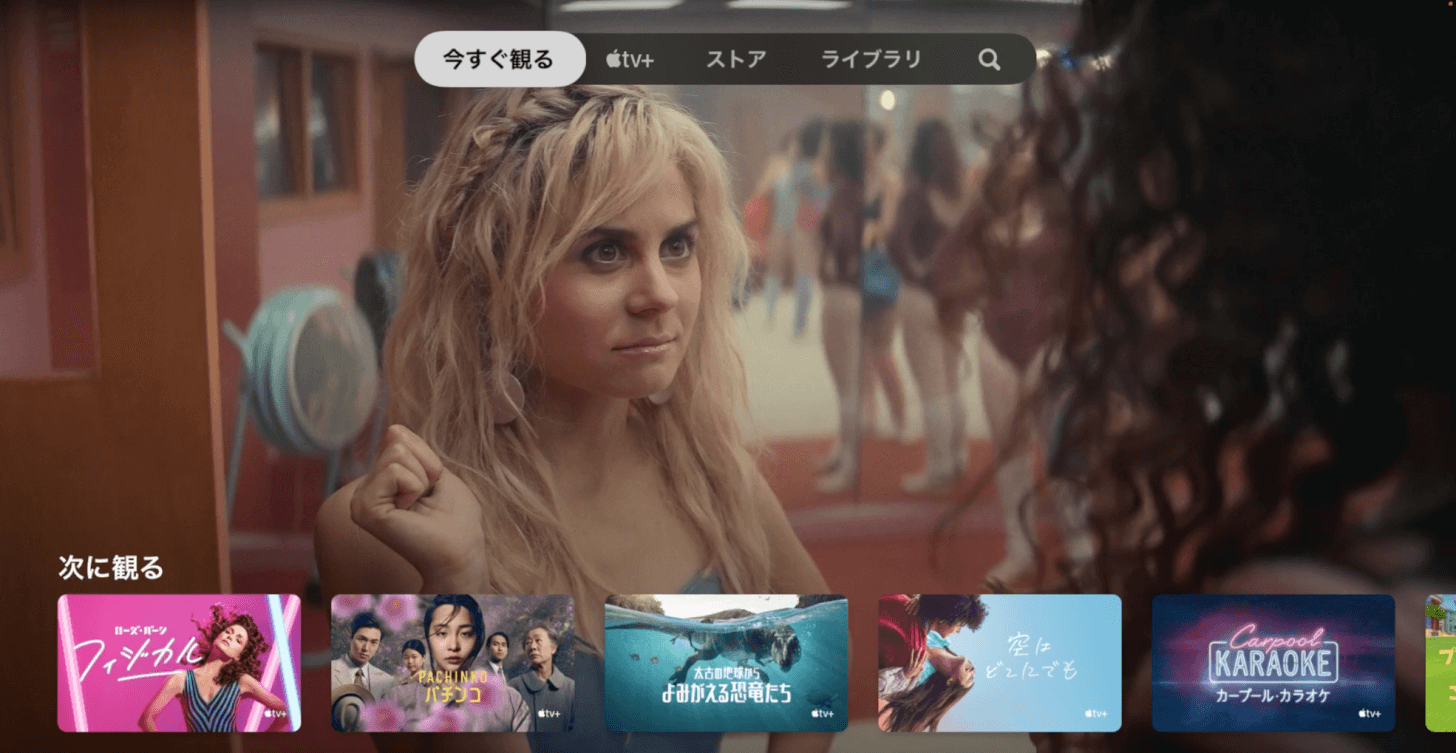
もう一度電源ボタンをタップすると、Apple TVの電源がオンになります。
TV/コントロールセンターボタンをタップする
Apple TV リモコンでTV/コントロールセンターボタンをタップすると、ホーム画面からApple TVの視聴画面、Apple TVの視聴画面からホーム画面に移動することができます。
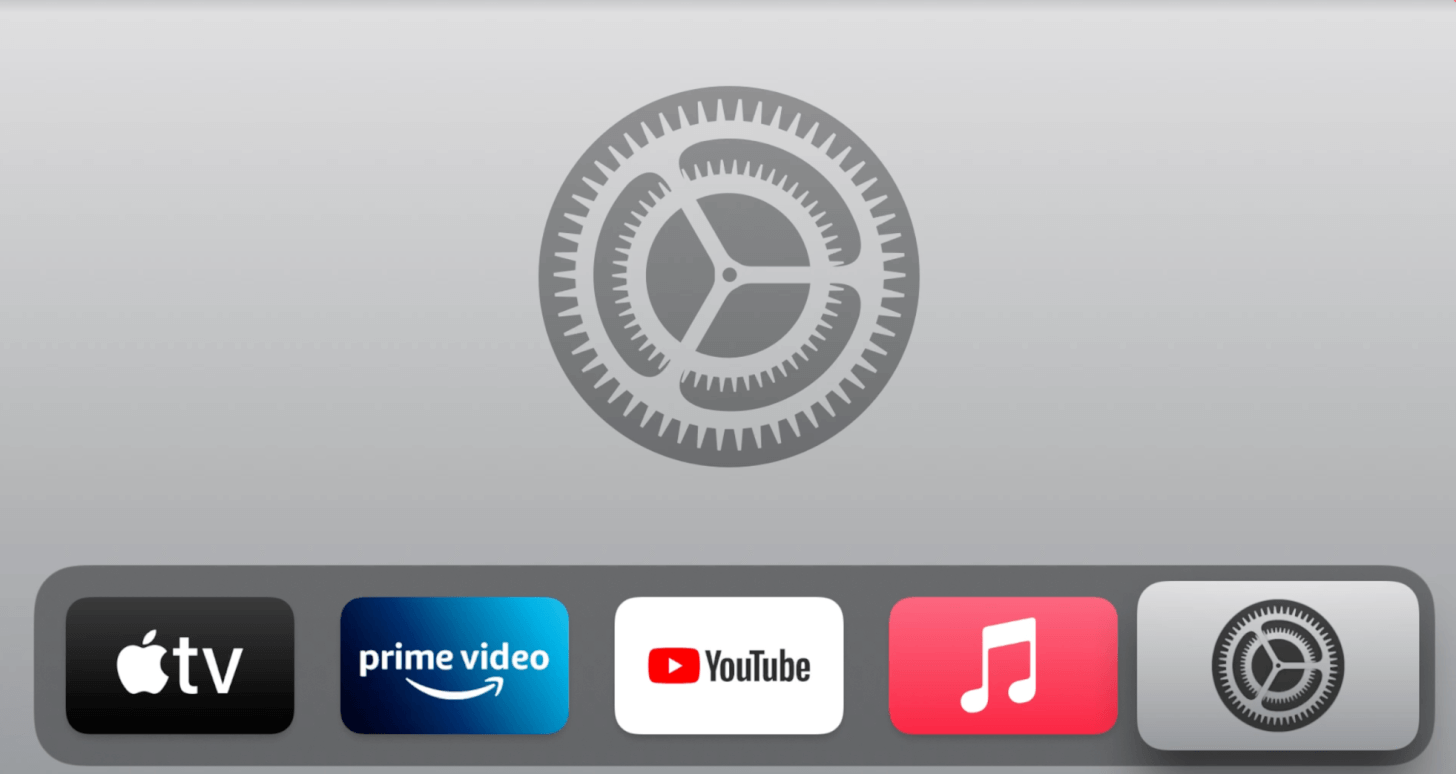
Apple TVのホーム画面が開いている状態です。
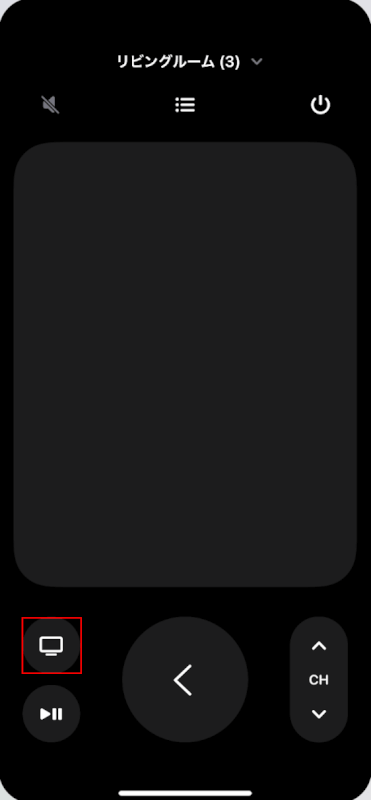
TV/コントロールセンターボタンをタップします。
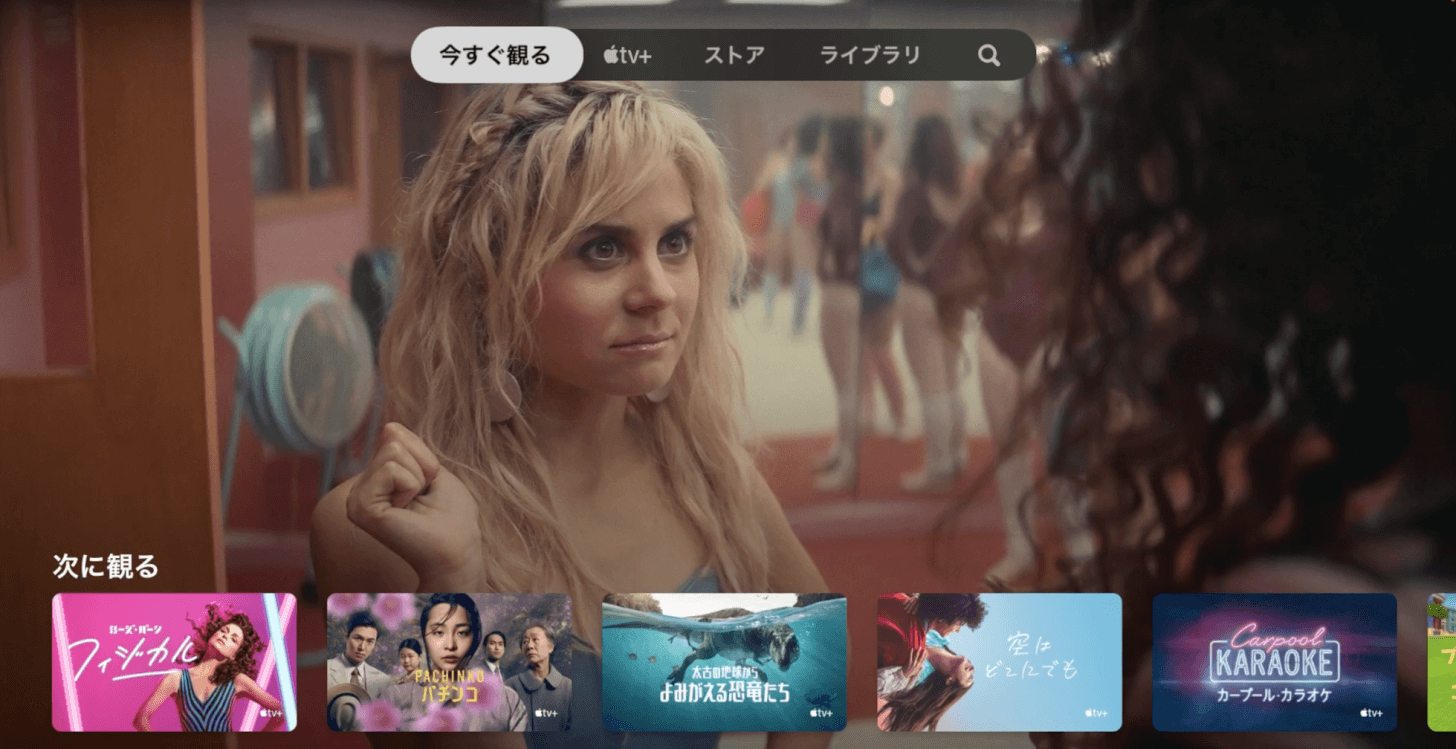
Apple TVの視聴画面に移動しました。
再生/一時停止ボタンをタップする
Apple TV リモコンを使って、再生しているApple TVの動画を再生/一時停止することもできます。
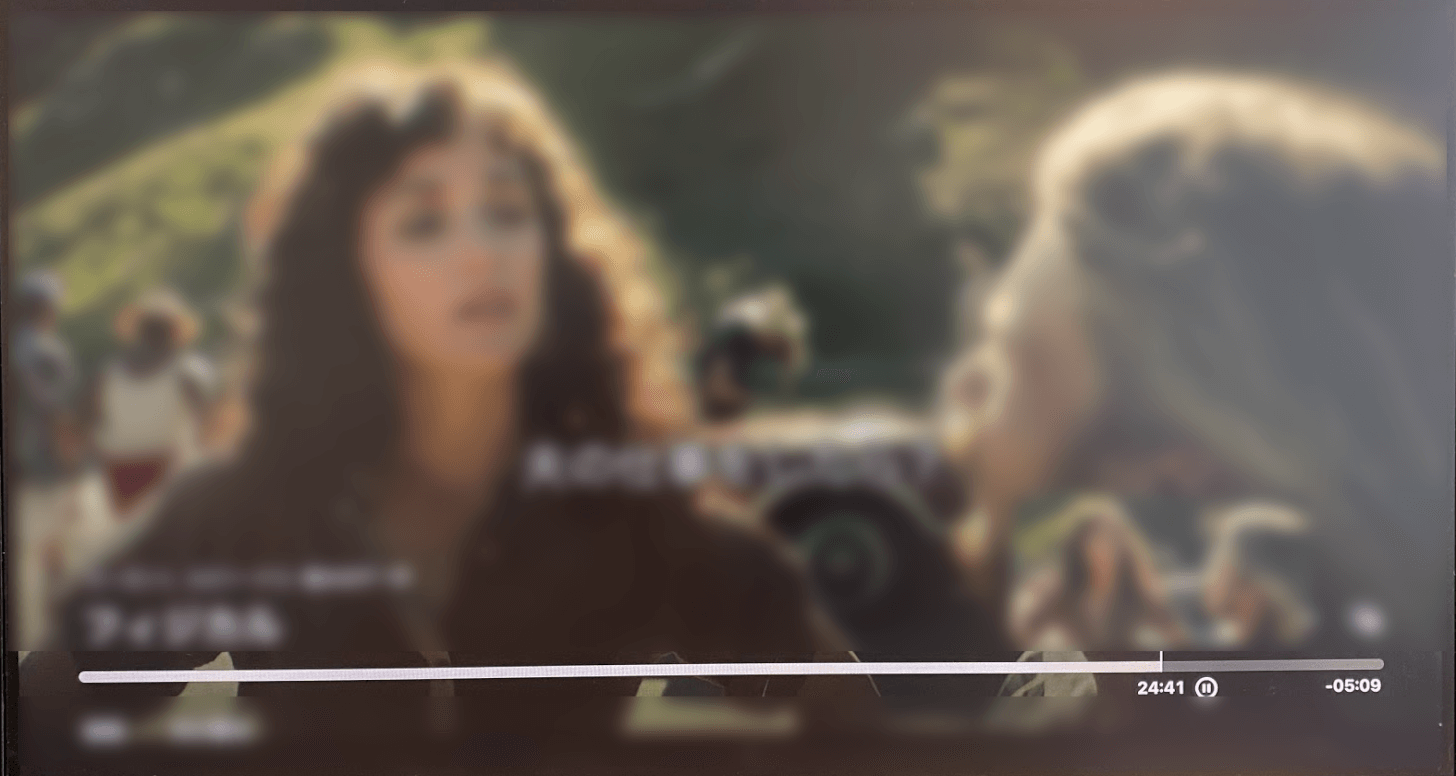
Apple TVの動画が再生されている状態です。
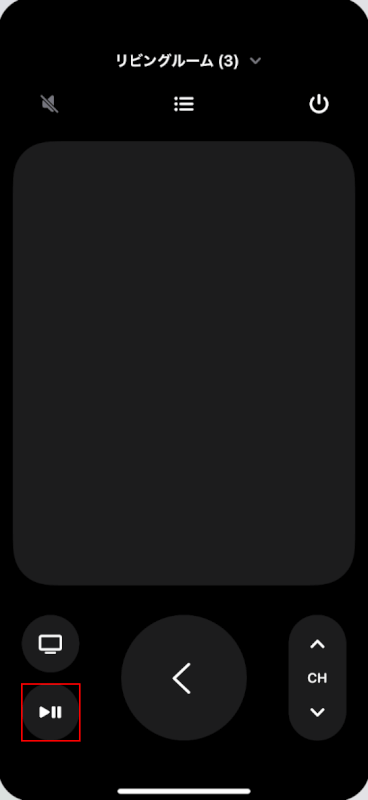
再生/一時停止ボタンをタップすると、Apple TVの動画が一時停止します。
再び同じボタンをタップすると、Apple TVの動画が再生します。
戻るボタンをタップする
戻るボタンをタップすると、1つ前の画面に戻ります。
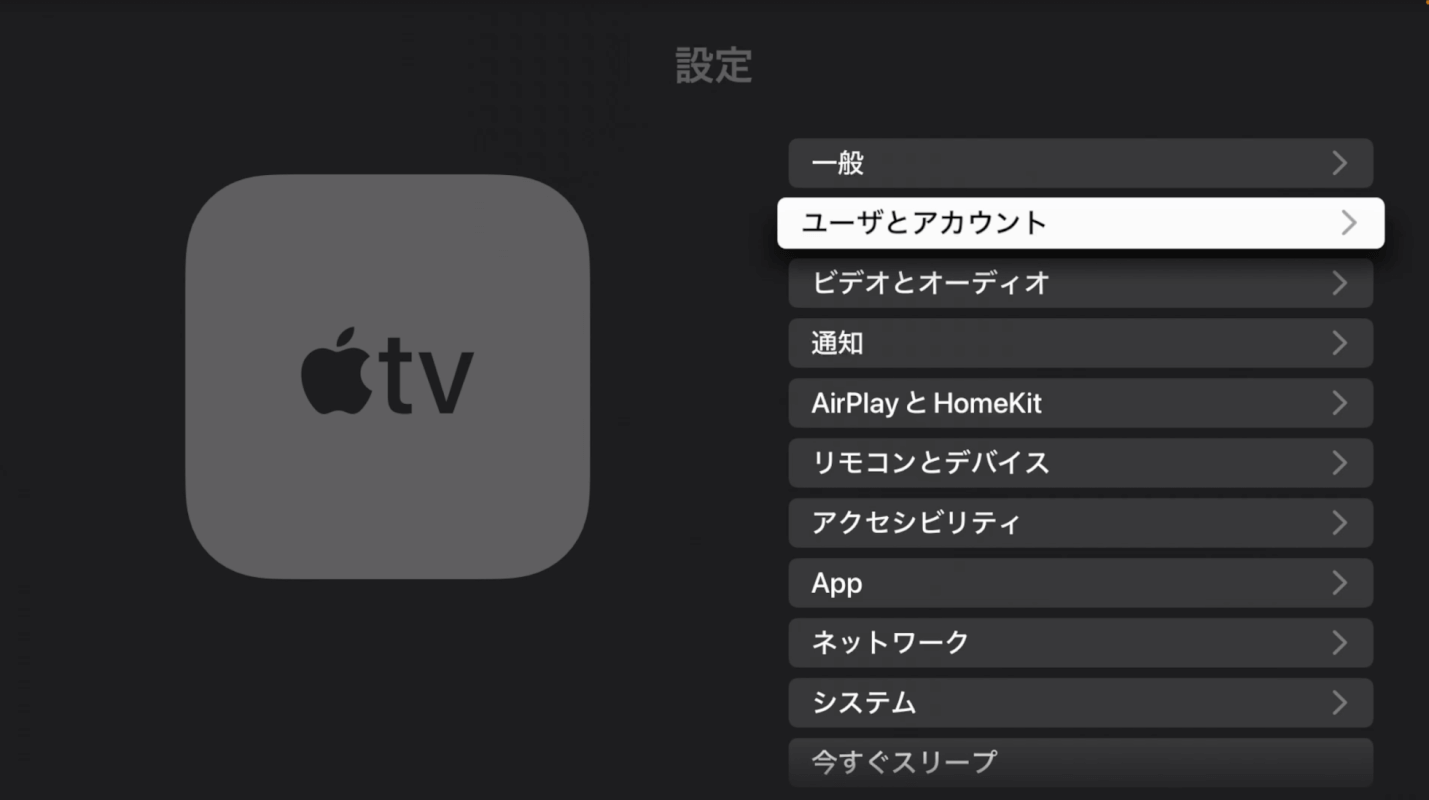
設定アプリの設定画面になっている状態です。
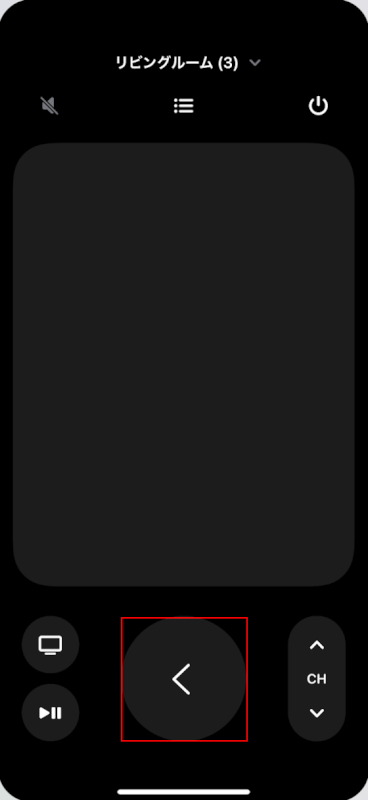
戻るボタンをタップします。
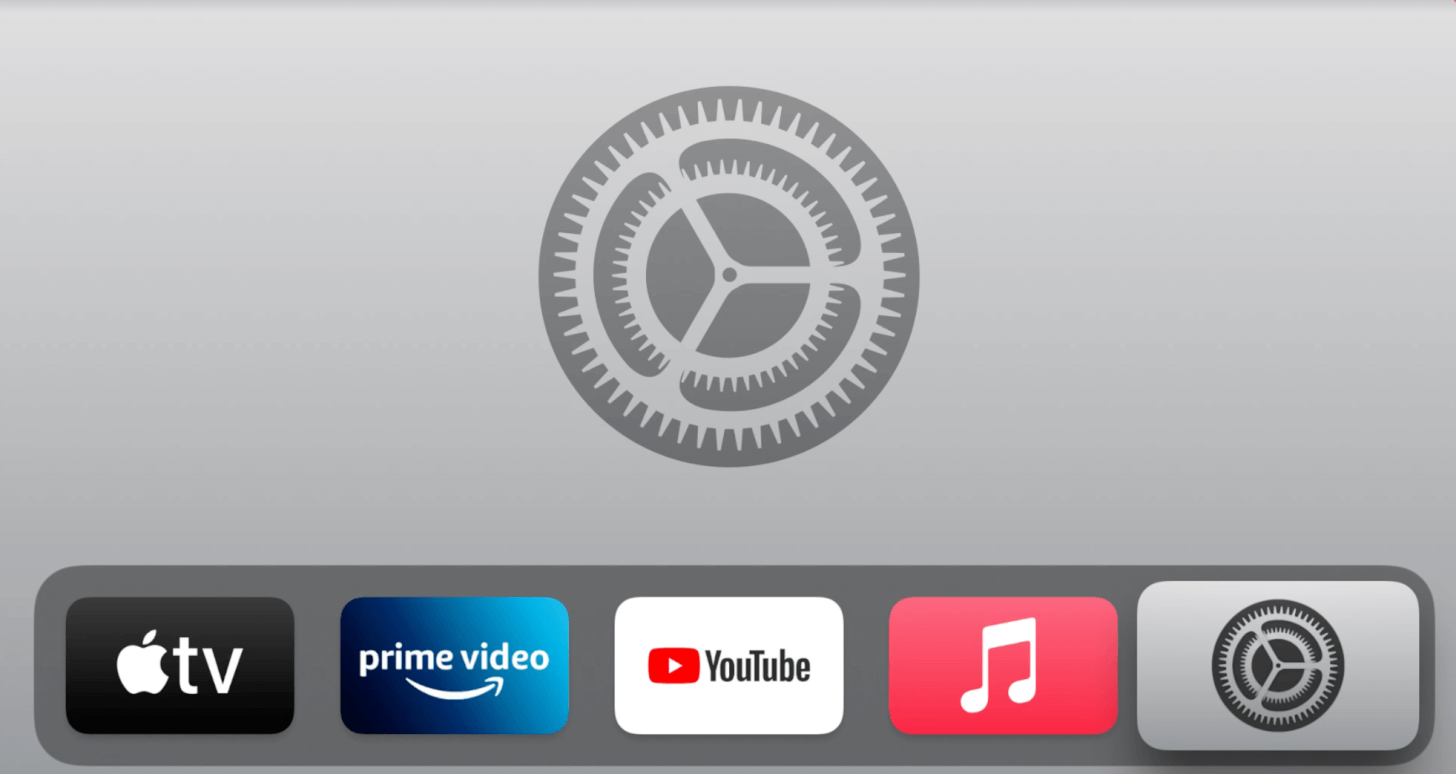
ホーム画面に戻りました。
Touch サーフェスで上下左右に移動する
Apple TV リモコンのTouch サーフェスを使えば、上下左右にアプリを選択することができます。
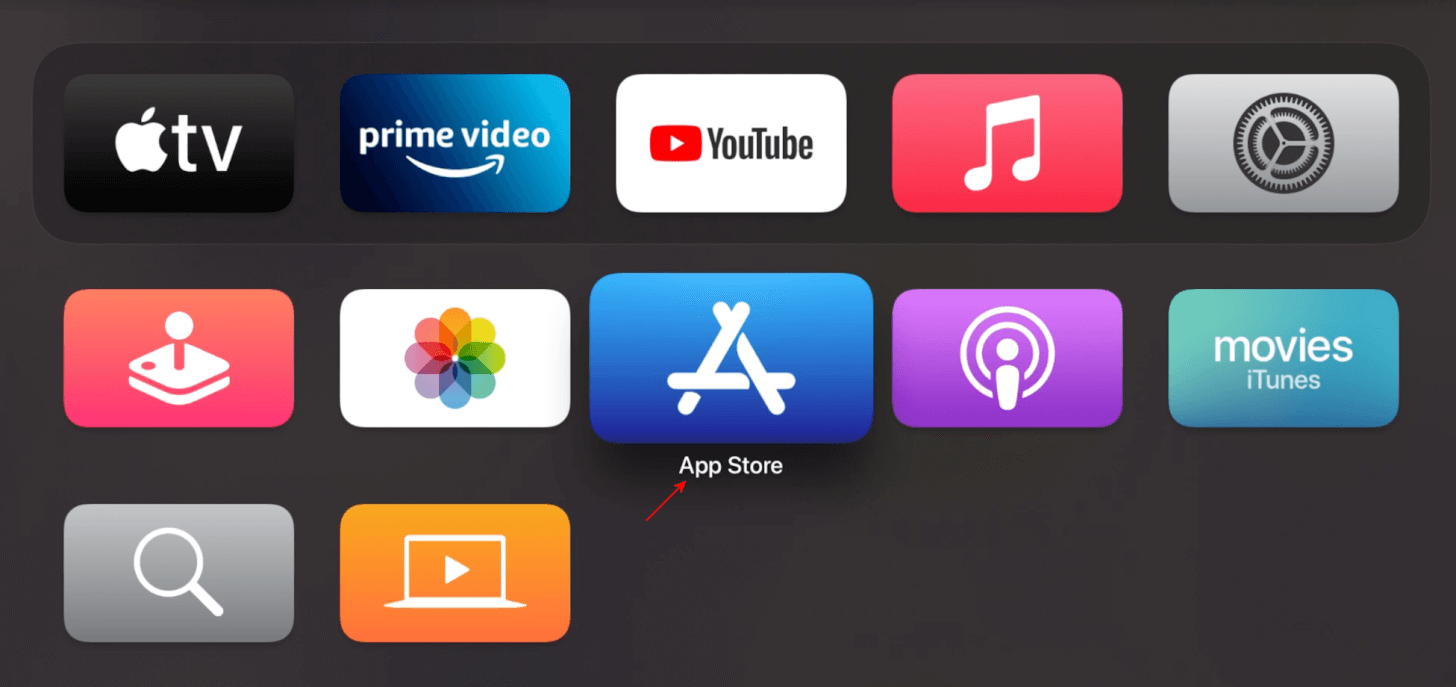
Apple TVのホーム画面で、App Storeアプリが選択されていることを確認します。
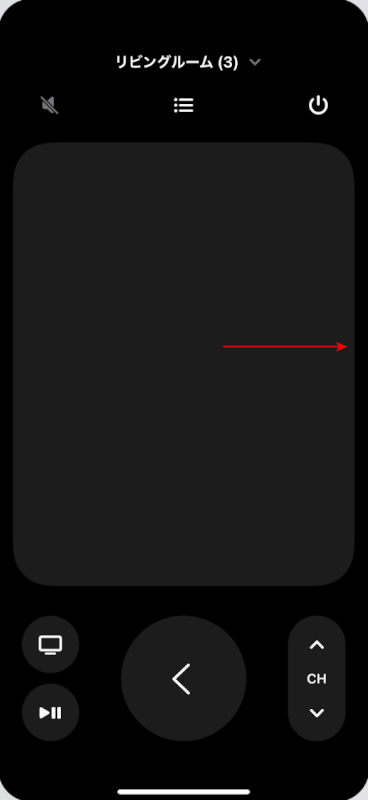
Touch サーフェスで右にスワイプしてみましょう。
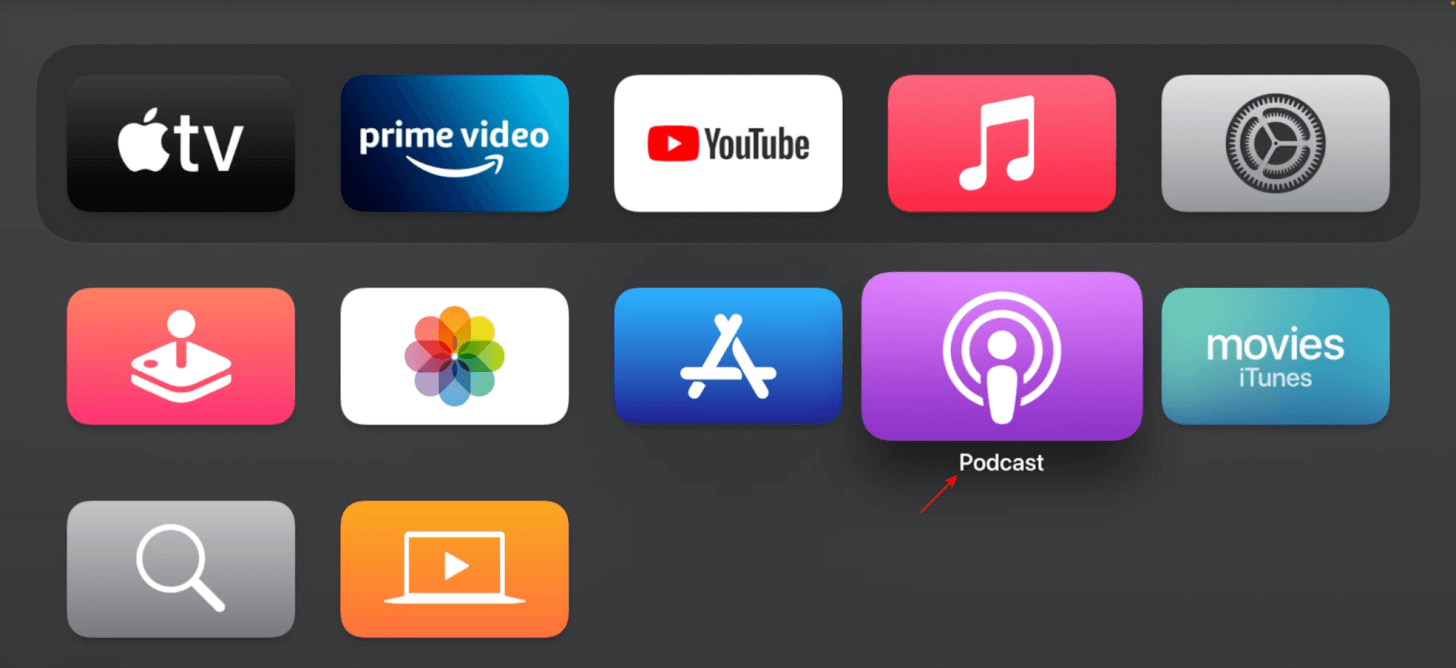
App StoreアプリからPodcastアプリに選択が移動しました。
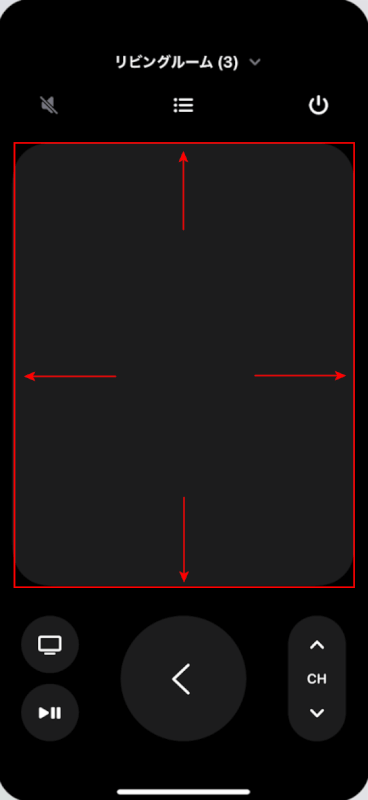
Apple TV リモコンのTouch サーフェスで上下左右にスワイプすると、アプリの選択も上下左右に移動します。
iPhoneのリモコンアプリが繋がらない場合
iPhoneのリモコンアプリが繋がらない場合、以下の方法をお試しください。
以下の方法でも繋がらない場合は、Apple サポートにお問い合わせください。
アップデートする
iPhoneのリモコンアプリが繋がらない場合、Apple TVとiPhoneそれぞれをアップデートしてみましょう。
Apple TV
Apple TVをアップデートすることで、iPhoneのリモコンアプリが接続できない状況を改善できる場合があります。
Apple TVをアップデートするには、以下の記事を参照してください。
iPhone
iPhoneをアップデートすることで、iPhoneのリモコンアプリが接続できない状況を改善できる場合があります。
以下の手順でiPhoneのソフトウェアをアップデートしてみてください。
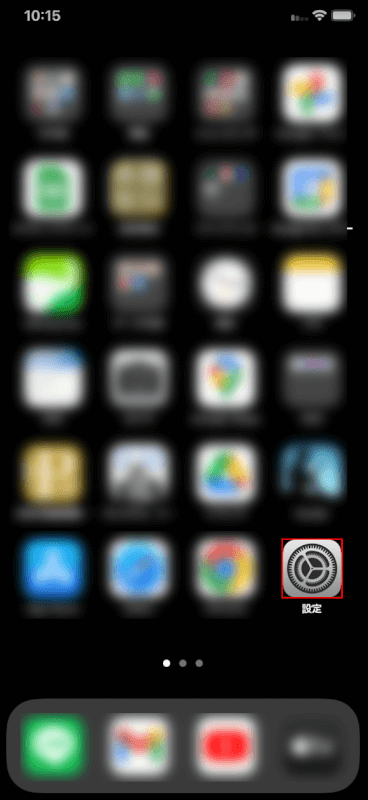
iPhoneで、設定アプリを選択します。

一般を選択します。
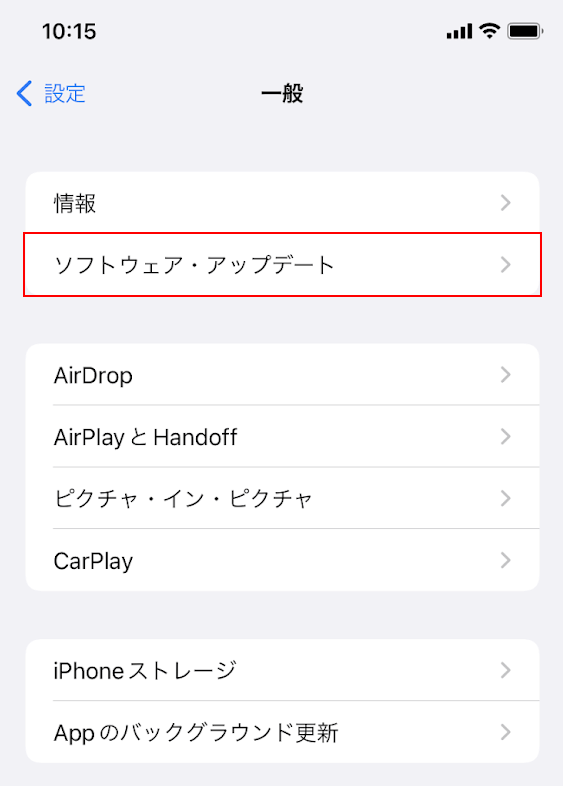
ソフトウェア・アップデートを選択します。
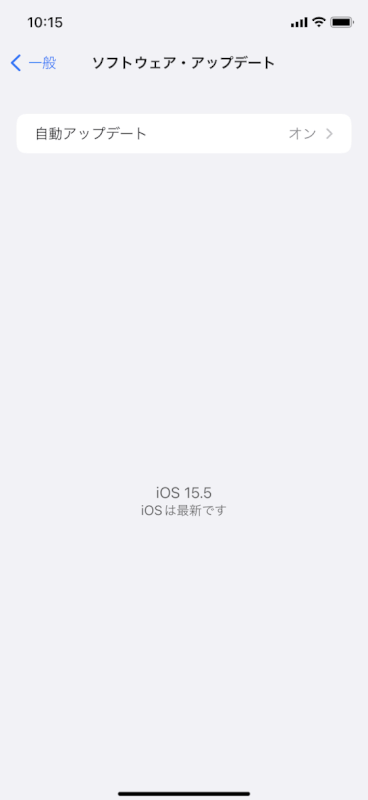
iOSのバージョン(iOS 15.5)が表示されました。
今回はiOSが最新でしたが、最新でない場合はアップデートの指示がありますので、指示に従ってバージョンの更新を行ってください。
再起動する
iPhoneのリモコンアプリが繋がらない場合、Apple TVとiPhoneそれぞれを再起動してみましょう。
Apple TV
iPhoneのリモコンアプリが接続できない状況に陥った場合、Apple TVを再起動することで状況を改善することができるかもしれません。
Apple TVを再起動する方法については、以下の方法を参照してください。
iPhone
上記の方法を実行しても、iPhoneのリモコンアプリが繋がらない不具合が改善されない場合、iPhoneを再起動することで状況を改善することができるかもしれません。
iPhoneを再起動する方法については、下記を参照してください。
今回は、iPhone 11(iOS 15.5.1)で再起動を行いました。
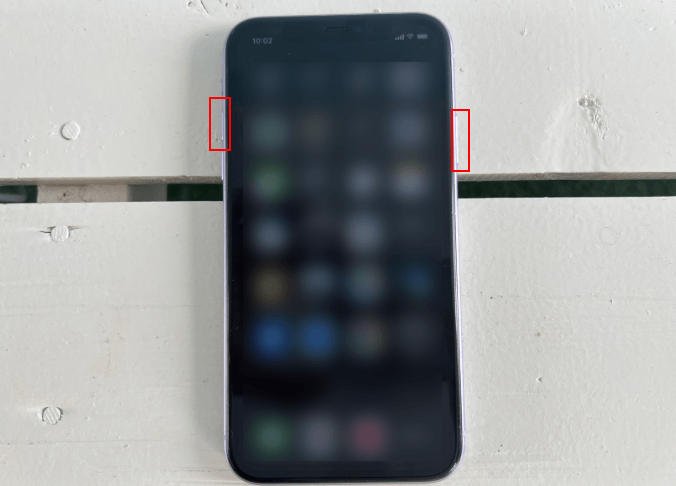
iPhoneのサイドボタンと音量ボタンを同時に押します。
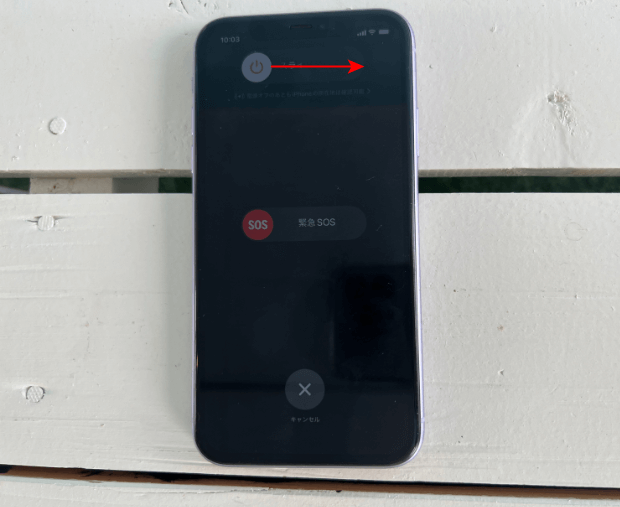
スライドで電源オフを右にスワイプします。
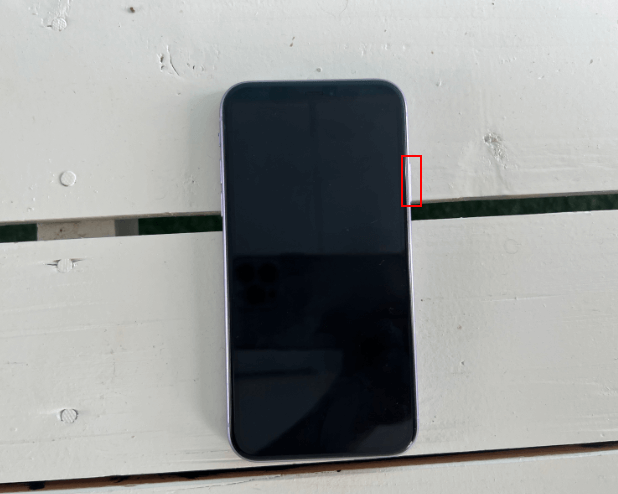
電源が切れましたので、サイドボタンを長押しして電源を入れます。
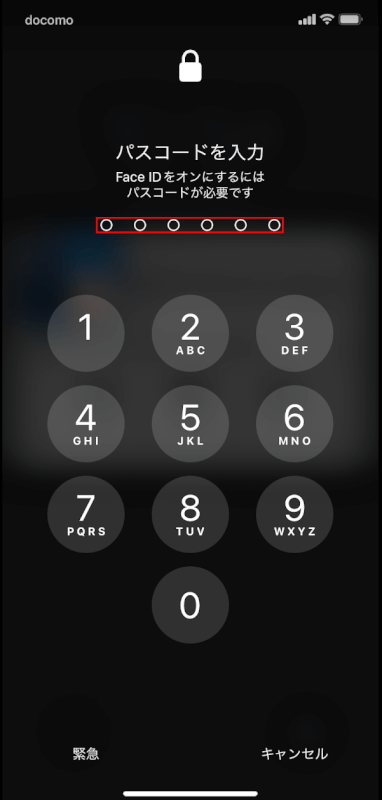
「パスコードを入力」画面が表示された場合は、パスワードを入力します。

ホーム画面が表示されました。
再起動が完了しました。
MacでApple TVのリモコンアプリは起動できるか?
今回は、他サイトで得られた情報をもとに、Macにダウンロードした「ATV Desktop Remote」と呼ばれるリモコンアプリでApple TVを操作できるかどうかについて検証しました。
結果、以下の方法ではリモコンアプリを起動して使用することはできませんでした。
今回の検証の過程について、以下に記します。ATV Desktop Remoteをダウンロードする前に、Pythonをインストールする作業を行っています。
使用したMacは、iMac (24-inch, M1, 2021)です。OSは、macOS 12.4でした。
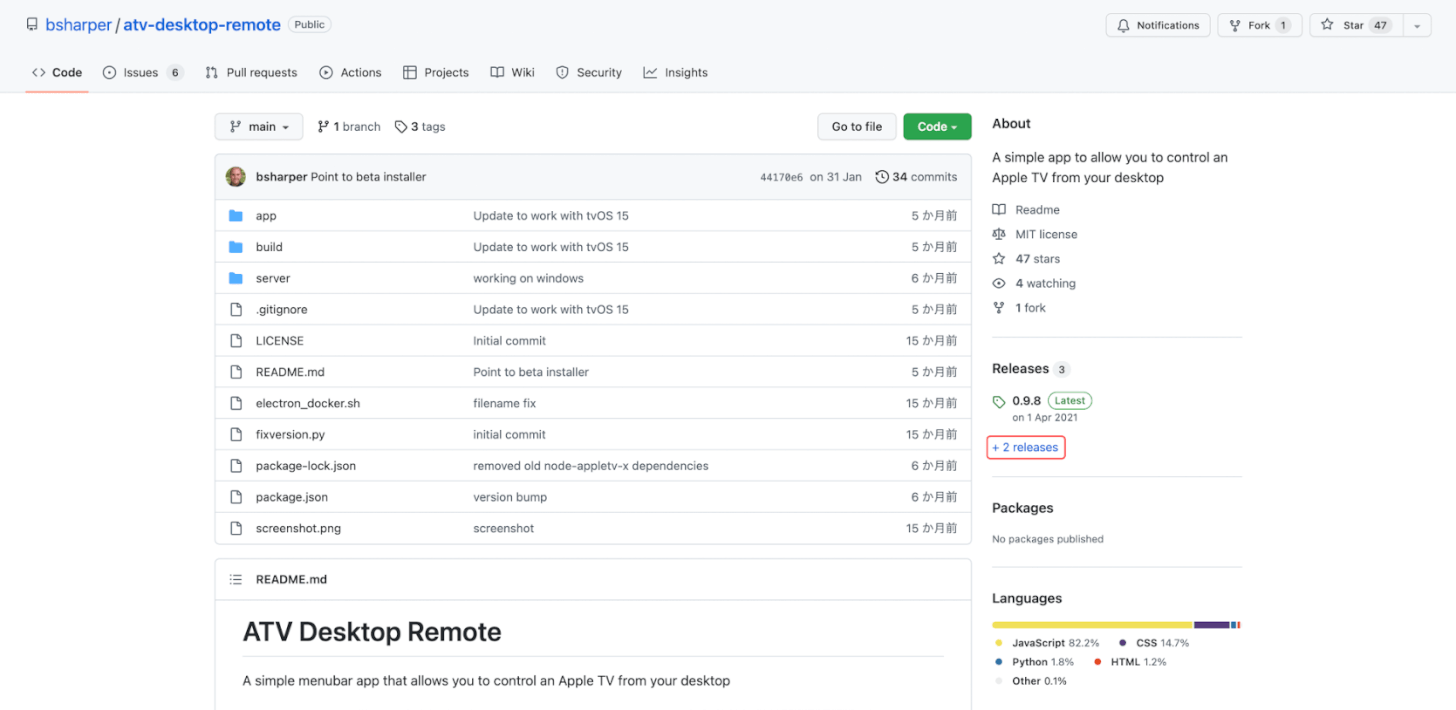
ATV Desktop Remoteにアクセスし、2 releasesを選択します。
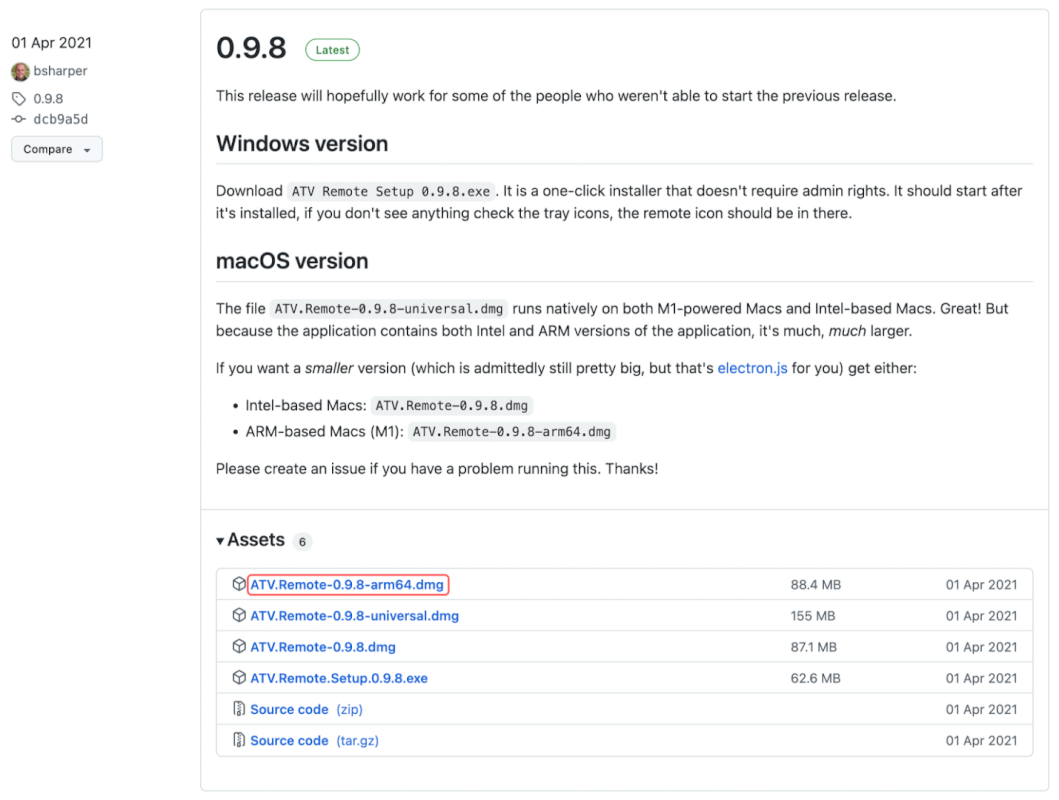
ここでは、ATV.Remote-0.9.8-arm64.dmgを選択します。
2段下の「ATV.Remote-0.9.8.dmg」のファイルのインストールも行いましたが、結果は同じでした。
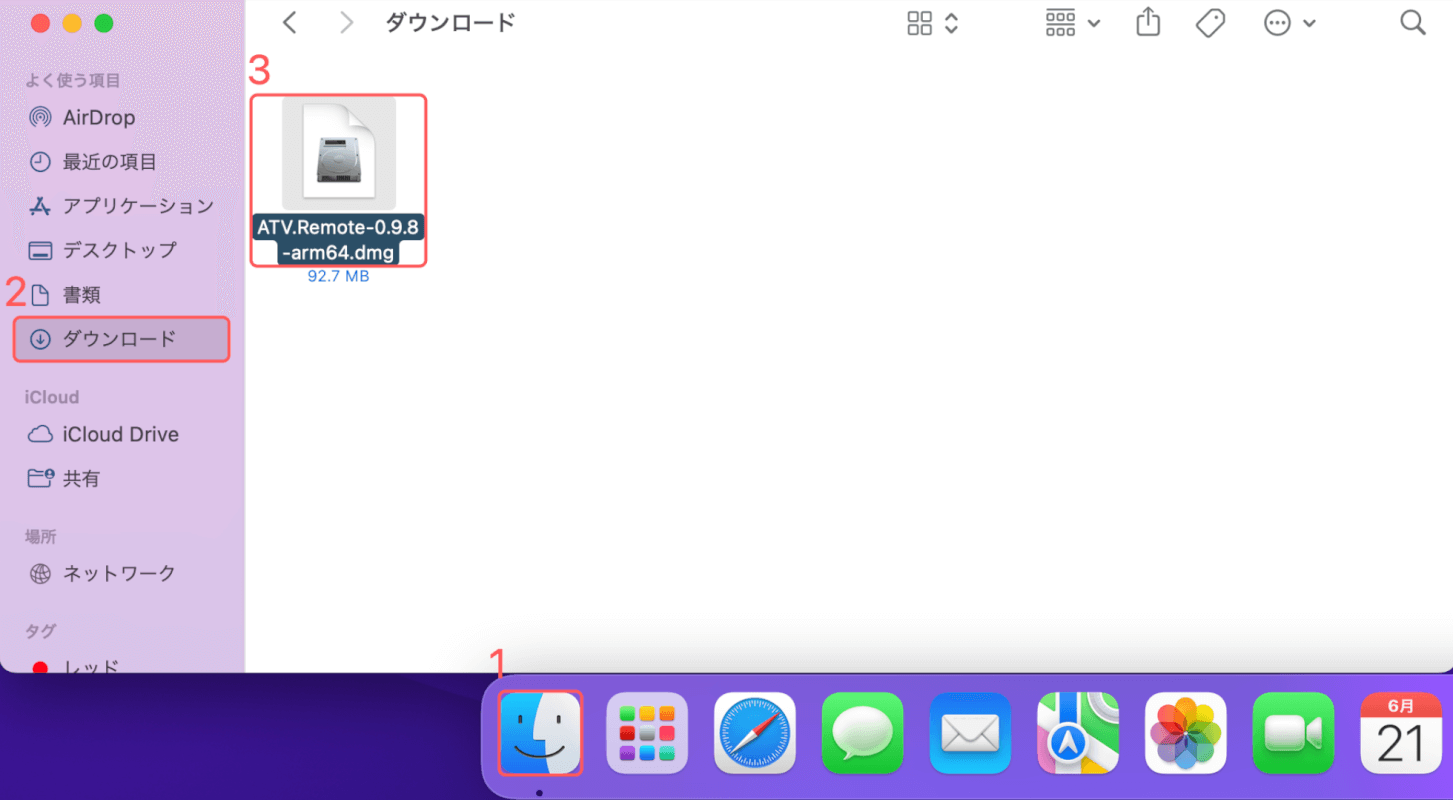
①Finderアプリ、②ダウンロード、③ATV.Remote-0.9.8-arm64.dmgの順に選択します。
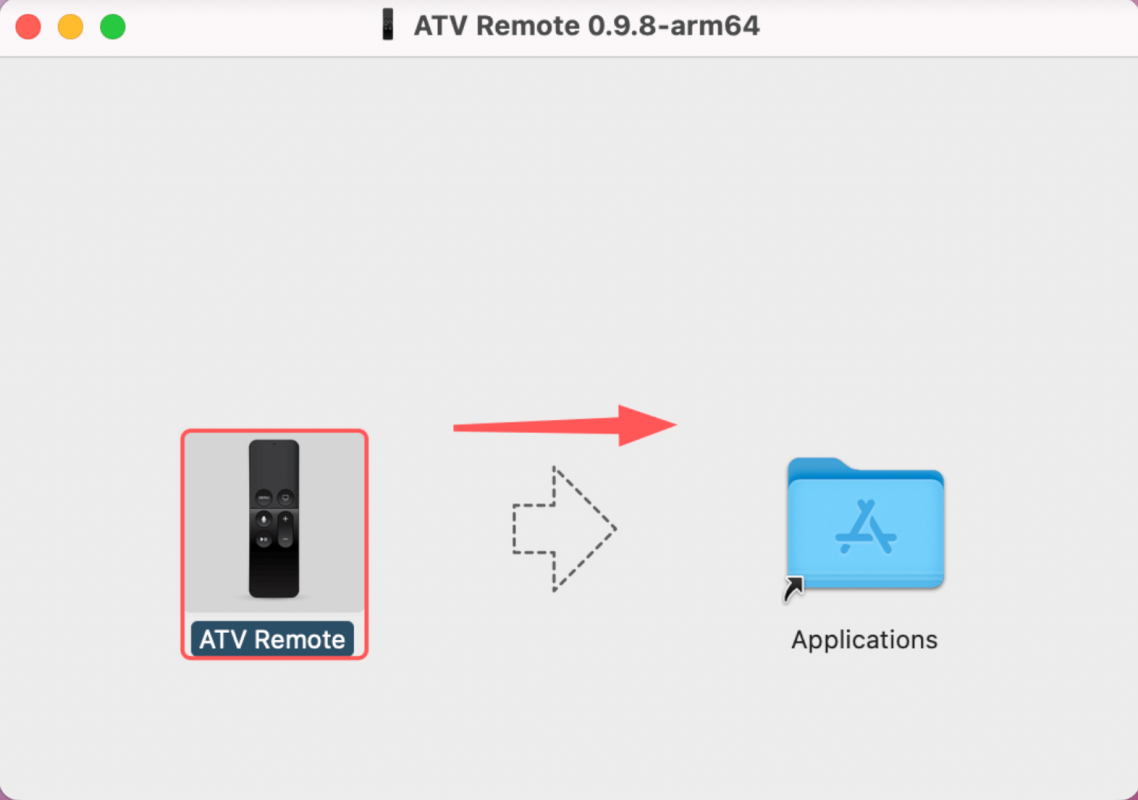
ATV RemoteをApplicationsにドラッグします。
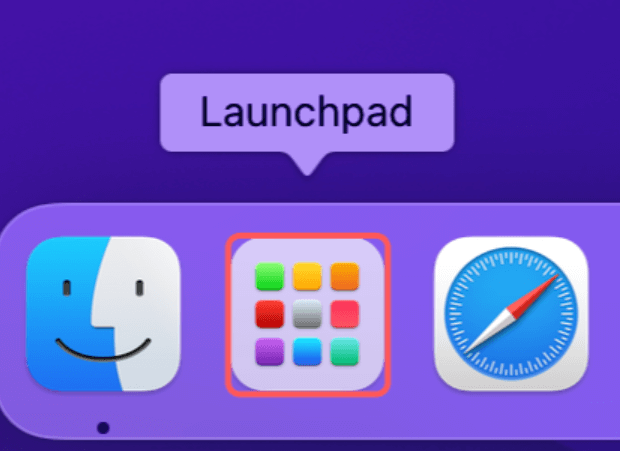
Launchpadアプリを選択します。
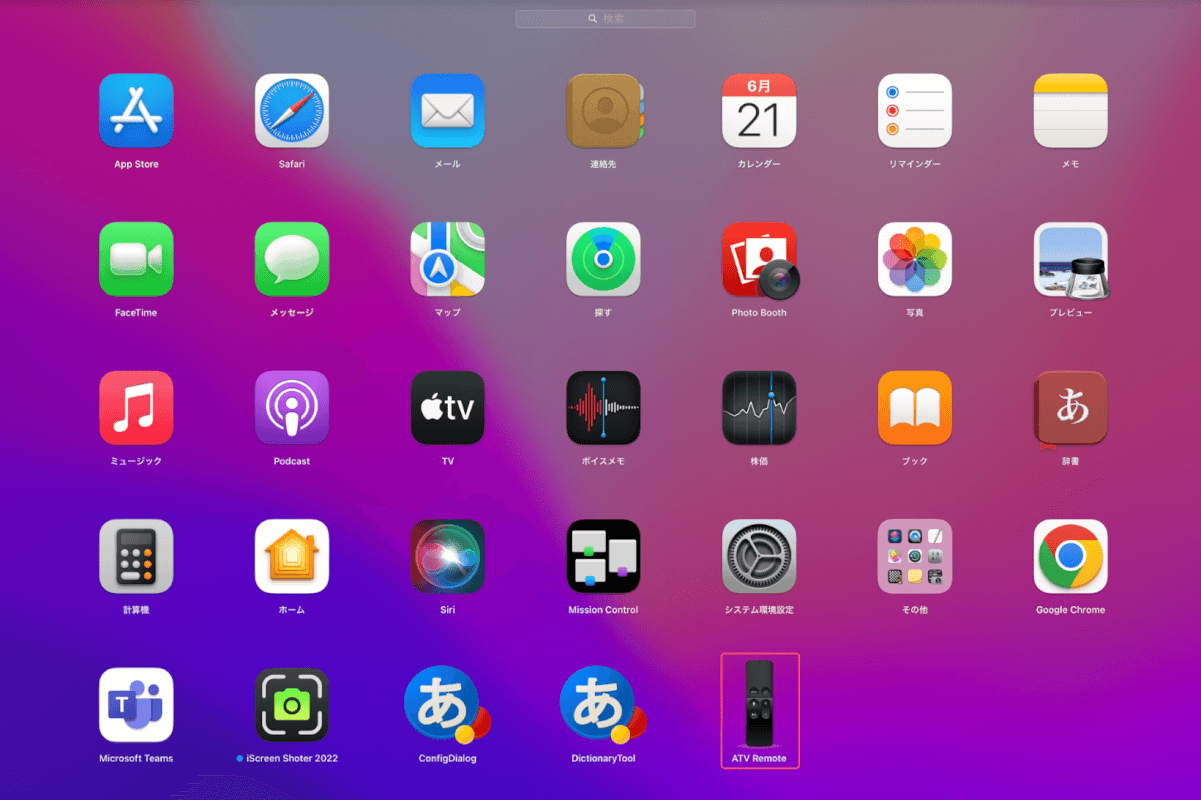
デスクトップ上にあるATV Remoteを開きます。
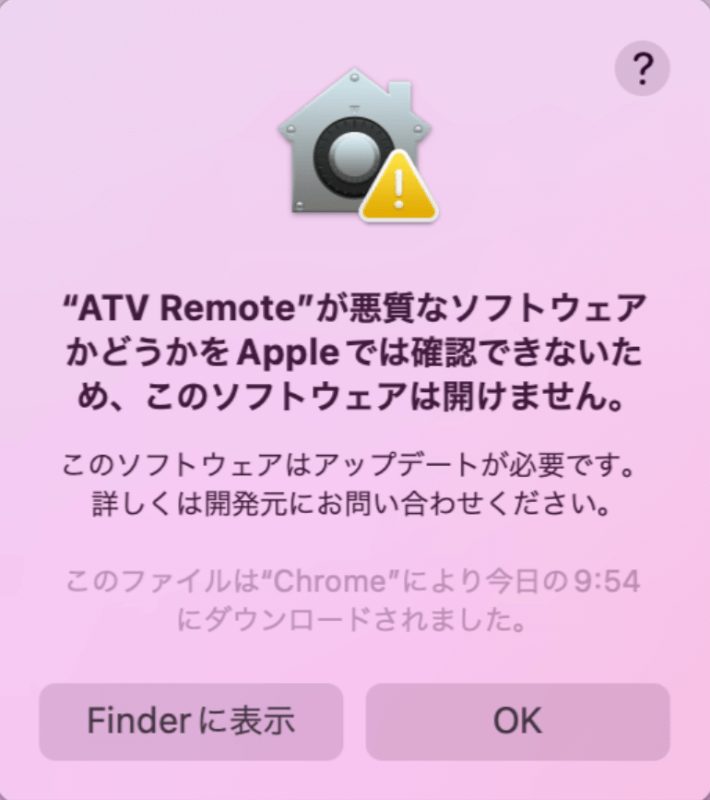
「”ATV Remote”が悪質なソフトウェアかどうかをAppleでは確認できないため、このソフトウェアは開けません。」ダイアログボックスが表示されました。
ゆえに、今回の方法ではATV RemoteでApple TVを操作することはできませんでした。
本記事では、以下のデバイスを使用して検証しています。他の環境では再現できない可能性がありますのでご了承ください。
- iPhone 11 iOS 15.5.1
- Apple TV 4K (第2世代) tvOS 15.5.1
- iMac (24-inch, M1, 2021) macOS 12.4
